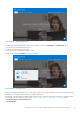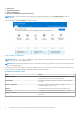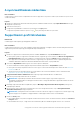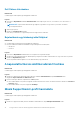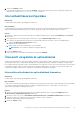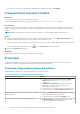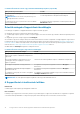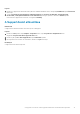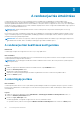Users Guide
Dell Fiókom létrehozása
Elõfeltételek
A számítógépen rendszergazda jogosultsággal kell rendelkeznie.
Lépések
1. A Dell Fiókom Bejelentkezés oldalának Fiók létrehozása részén adja meg az utónevét, a vezetéknevét, az e-mail-címét és a
jelszavát.
MEGJEGYZÉS: A jelszónak tartalmaznia kell egy nagybetűt, egy kisbetűt és egy számot. A jelszónak 8–12 karakter
hosszúságúnak kell lennie.
2. Adja meg újra a jelszót.
3. Kattintson a Fiók létrehozása gombra.
Ekkor létrejön a Dell Fiókom, és egyúttal bejelentkezik a SupportAssist rendszerbe.
Bejelentkezés egy közösségi oldal fiókjával
Elõfeltételek
● A számítógépen rendszergazda jogosultsággal kell rendelkeznie.
● Érvényes fiókkal kell rendelkeznie az alábbi közösségi média platformok valamelyikén:
○ Google Plus
○ Facebook
Lépések
1. A Dell Fiókom Bejelentkezés oldalán kattintson a megfelelő közösségi média ikonjára.
2. Az adott közösségi média bejelentkezési oldalán adja meg a megfelelő mezőkben a felhasználónevét vagy e-mail-címét és jelszavát.
3. Kattintson a Bejelentkezés gombra.
A közösségi média fiókban megadott azonosító adatokkal létrejön egy Dell Fiókom.
A kapcsolattartási és szállítási adatok frissítése
Elõfeltételek
A számítógépen rendszergazda jogosultsággal kell rendelkeznie.
Lépések
1. Kattintson a SupportAssist felhasználói felület jobb felső sarkában a felhasználónévre, majd a Profiladatok elemre.
Megjelenik a Kapcsolattartási és szállítási cím oldal.
2. Frissítse a szükséges adatokat, majd kattintson a Kész gombra.
● Ha a szállítási adatok érvénytelenek, megjelenik az adatok frissítését kérő üzenet. Az adatok frissítéséhez kattintson a Frissítés és
befejezés elemre.
● Ha a szállítási adatok érvényesek, megjelenik a Kezdőlap.
Másik SupportAssist-profil használata
Elõfeltételek
A számítógépen rendszergazda jogosultsággal kell rendelkeznie.
Lépések
1. Kattintson a SupportAssist ablak jobb felső sarkában a felhasználónévre, majd a Másik profil használata elemre.
14
A SupportAssist otthoni számítógépekhez alkalmazás használatának megkezdése